Usuń Super PC Cleaner (Poradnik łatwego usuwania) - Poradnik
Instrukcja usuwania Super PC Cleaner
Czym jest Super PC Cleaner?
W jaki sposób Super PC Clenaer może zainfekować mój komputer?
Wirus Super PC Cleaner nie jest typową cyber infekcją, technicznie rzecz biorąc nie jest nawet wirusem. Owszem, posiada swoje podejrzane funkcje, co prowadzi do tego ze eksperci nazwali te aplikacje potencjalnie niechcianym oprogramowaniem. Oficjalna strona tego oprogramowania opowiada roznego rodzaju historie. Po prostu prezentuje oprogramwanie Super PC Cleaner jako sprawne i mocne narzedzie, którego zadaniem bedzie ochrona twojego systemu windows i zabezpieczenie go przed wplywem oprogramowania malware. Wylacznie od ciebie zalezy komu zaufasz, jednakze ze swojej strony polecamy ci zapoznanie sie z tym artykulem zanim skorzystasz z oferty autora tego oprogramowania. Jezeli w koncu zdecydujesz sie usunac oprogramowanie Super PC Clenaer to prosze skorzystaj z narzedzi przez nas przygotowanych.
Po pierwsze, Super PC Cleaner korzysta z zaufania ludzi zanim zdola przeniknac do komputera uzytkownika. Mimo tego ze posiada swoja oficjalna witryne to program rozpowszechnia sie dosc czesto przez dodatkowe oprogramowanie . Co wazniejsze, Super PC Clenaer nie jest promowany indywidualnie, ale duzo czesciej zdola przeniknac do komputera uzytkownika w paczkach oprogramowania z popularnym programem takim jak . Jak tylko oprogramowanie zdola przeniknac do twojego systemu to pozostawia w nim zlosliwe wyskakujace reklamy i komunikaty mowiace o tym ze powinienes przejsc test bezpieczenstwa na swoim komputerze. Dodatkowo podejrzany jest fakt ze caly skan twojego komputera trwa okolo 10-15sekund co stanowi swego rodzaju absurd dlatego ze niemozliwe jest przeskanowanie calego komputera w tak krotkim czasie. Jak tylko skan zostanie wykonany program twierdzi ze twoj komputer jest wyjatkowo mocno zainfekowany. Nie pokazuje zadnych zagrozen, wyswietla tylko duze ilosci problemow zwiazanych z twoim komputerem. Tego typu rezultaty skanowania plikow wzbudzaja tylko podejrzenia i pozwalaja nam spekulowac czy program naprawde jest niezbedny jezeli chodzi o ochrone komputera czy tez jest po prostu zlosliwym pasozytem . Wyglada na to ze aplikacja jest po prostu aplikacja ktora stara sie tylko wygladac jak innowacyjny skaner twojego komputera, jednakze jej jedynym celem jest zmuszenie cie do zakupu licencji i przejscia na pelna wersje aplikacji.
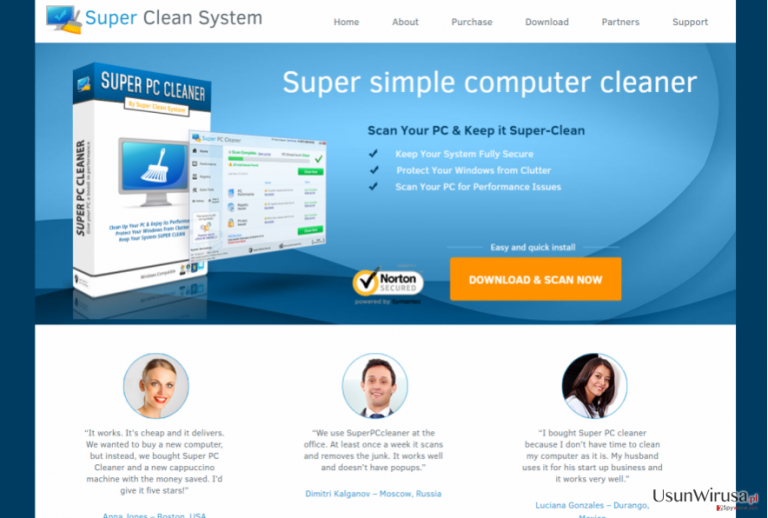
Zlosliwy program stara sie przestraszyc uzytkownika mowiac o problemach z twoim komputerem ktore tak naprawde nie istnieja. Program moze takze blokowac sprawdzone strony i blokowac korzystanie z oprogramowania antyszpiegujacego . Pasozyty pragna zrobic wszystko abys tylko zakupil pelna wersje oprogramowania co ich zdaniem moze ochronic twoj komputer. Prosze nie panikuj i nie wierz we wszystko co jest napisane w tym programie o twoim systemie, jestesmy niemalze pewni ze bledy i zagrozenia, ktore skaner pokazuje na twoim komputerze nawet nie istnieja. Polecamy ci skorzystanie z opcji usuniecia oprogramowania Super PC Clenaer korzystajac ze znanych i legalnych programow antyszpiegujacych takich jak na przyklad FortectIntego
Nie instalowalem oprogramowania. W jaki sposob przedostal sie na moj komputer?
Super PC Cleaner jest dostepny na swojej oficjalnej stronie jednakze nie z tego zrodla jest najczesciej pobierany. Powinienes wiedziec ze wiekszosc darmowych programow w internecie zawiera roznego rodzaju zalaczniki o ktorych nie zawsze mozesz wiedziec. Dzieje sie tak poniewaz autorzy tego typu potencjalnie niechcianych aplikacji maja tendencje do podczepiania sie pod inne tytuly dostepne w sieci. Jedyna droga do ochrony swojego komputera przed dodatkowym oprogramowaniem jest sledzenie procesu instalacji oprogramowania. Poswiec kilka minut i zapoznaj sie z warunkami uzytkowania i polityka prywatnosci . Jest to jedyna droga aby dowiedziec w sie w jaki sposob aplikacja dzialania i z kim tak naprawde wspolpracuje. Nastepnie nalezy wybrac bezpieczne ustawienia nie polecamy korzystania z ustawien standardowych czy tez ustawien uzytkownika. Duzo lepiej bedzie jezeli skorzystasz z ustawien uzytkownika lub tez ustawien zaawansowanych celem uzyskania dostepu to zarzadzania plikami ktore chcesz dopuscic do zainstalowania a ktore chcesz pominac. Nastepnie po prostu usun miejsca w ktorych mowa o instalacji plikow i nie instaluj zadnych podejrzanych aplikacji takich jak Super PC Cleaner jezeli chcesz zakonczyc proces instalacji.
W jaki sposób usunąć oprogramowanie Super PC Cleaner i odzyskac porzadek na swoim komputerze?
Super PC Cleaner jest wirusem, którego nie tak trudno sie pozbyc. Program jest dosc czesto wykrywany przez oprogramowanie malware a takze wiekszosc systemu ochrony komputera i moze zostac usuniety przez twoj komputer automatycznie. Pamietaj o tym calkowicie usunac oprogramowanie Super PC Cleaner to powinienes najpierw dokonac aktualizacji swojego narzedzia antyszpiegujacego do najnowszej wersji. W przeciwnym razie twoje stare narzedzia moga nie rozpoznac infekcji i po prostu ja zignorowac. Mozesz zostac pozostawiony sam sobie z tym pasozytem nawet na dluzej. Oprocz tego kiedy usuniesz oprogramowanei Super PC Celaner ze swojego komputera nie zapomnij go wyczyscic z innych pasozytow i zresetuj swoja przegladarke poniewaz twoj wirus moze zainstalowac dodatkowe komponenty.
Możesz usunąć szkody spowodowane przez wirusa za pomocą FortectIntego. SpyHunter 5Combo Cleaner i Malwarebytes są zalecane do wykrywania potencjalnie niechcianych programów i wirusów wraz ze wszystkimi związanymi z nimi plikami i wpisami do rejestru.
Instrukcja ręcznego usuwania Super PC Cleaner
Odinstaluj z systemu Windows
Aby usunąć Super PC Cleaner z komputerów z systemem Windows 10/8, wykonaj te kroki:
- Wpisz Panel sterowania w pole wyszukiwania Windows i wciśnij Enter lub kliknij na wynik wyszukiwania.
- W sekcji Programy wybierz Odinstaluj program.

- Znajdź na liście wpisy powiązane z Super PC Cleaner (lub dowolny inny niedawno zainstalowany podejrzany program).
- Kliknij prawym przyciskiem myszy na aplikację i wybierz Odinstaluj.
- Jeśli pojawi się Kontrola konta użytkownika, kliknij Tak.
- Poczekaj na ukończenie procesu dezinstalacji i kliknij OK.

Jeśli jesteś użytkownikiem Windows 7/XP, postępuj zgodnie z następującymi instrukcjami:
- Kliknij Start > Panel sterowania zlokalizowany w prawym oknie (jeśli jesteś użytkownikiem Windows XP, kliknij na Dodaj/Usuń programy).
- W Panelu sterowania wybierz Programy > Odinstaluj program.

- Wybierz niechcianą aplikację klikając na nią raz.
- Kliknij Odinstaluj/Zmień na górze.
- W oknie potwierdzenia wybierz Tak.
- Kliknij OK kiedy proces usuwania zostanie zakończony.
Usuń Super PC Cleaner z systemu Mac OS X
-
Jeżeli korzystasz z OS X, kliknij przycisk Go na samej górze strony i wybierz Applications.

-
Poczekaj aż zobaczusz folder Applications i poszukaj w nimSuper PC Cleaner czy też innych podejrzanych pogramów, króre mogą się w nim znajdować. Teraz kliknij prawym przyciskiem myszy na każdym z tych wyników i wybierz Move to Trash.

Zresetuj MS Edge/Chromium Edge
Celem wyczyszczenia swojego komputera z oprogramowania Super PC Cleaner powinienes usunac zlosliwe wirusy rezydujace na twoim komputerze i zresetowac wszelkie ustawienia z pomoca instrukcji podanych ponizej.
Usuń niechciane rozszerzenia z MS Edge:
- Wybierz Menu (trzy poziome kropki w prawym górnym rogu okna przeglądarki i wybierz Rozszerzenia.
- Wybierz z listy rozszerzenie i kliknij na ikonę koła zębatego.
- Kliknij Odinstaluj na dole.

Wyczyść pliki cookie i inne dane przeglądania:
- Kliknij na Menu (trzy poziome kropki w prawym górnym rogu okna przeglądarki) i wybierz Prywatność i bezpieczeństwo.
- Pod Wyczyść dane przeglądania wybierz Wybierz elementy do wyczyszczenia.
- Zaznacz wszystko (oprócz haseł, chociaż możesz chcieć uwzględnić licencje na multimedia w stosownych przypadkach) i kliknij Wyczyść.

Przywróć ustawienia nowej karty i strony głównej:
- Kliknij na ikonę menu i wybierz Ustawienia.
- Następnie znajdź sekcję Uruchamianie.
- Kliknij Wyłącz, jeśli znalazłeś jakąkolwiek podejrzaną domenę.
Zresetuj MS Edge, jeśli powyższe kroki nie zadziałały:
- Wciśnij Ctrl + Shift + Esc, żeby otworzyć Menedżera zadań.
- Kliknij na strzałkę Więcej szczegółów u dołu okna.
- Wybierz kartę Szczegóły.
- Teraz przewiń w dół i zlokalizuj wszystkie wpisy zawierające Microsoft Edge w nazwie. Kliknij na każdy z nich prawym przyciskiem myszy i wybierz Zakończ zadanie, by zatrzymać działanie MS Edge.

Jeżeli to rozwiązanie ci nie pomogło, możesz musieć skorzystać z zaawansowanej metody resetowania Edge. Pamiętaj, że zanim przejdziesz dalej, musisz wykonać kopię zapasową swoich danych.
- Znajdź na swoim komputerze następujący folder: C:\\Users\\%username%\\AppData\\Local\\Packages\\Microsoft.MicrosoftEdge_8wekyb3d8bbwe.
- Wciśnij Ctrl + A na klawiaturze, by zaznaczyć wszystkie foldery.
- Kliknij na nie prawym przyciskiem myszy i wybierz Usuń.

- Teraz kliknij prawym przyciskiem myszy na przycisk Start i wybierz Windows PowerShell (Administrator).
- Kiedy otworzy się nowe okno, skopiuj i wklej następujące polecenie, a następnie wciśnij Enter:
Get-AppXPackage -AllUsers -Name Microsoft.MicrosoftEdge | Foreach {Add-AppxPackage -DisableDevelopmentMode -Register “$($_.InstallLocation)\\AppXManifest.xml” -Verbose

Instrukcje dla Edge opartej na Chromium
Usuń rozszerzenia z MS Edge (Chromium):
- Otwórz Edge i kliknij Ustawienia > Rozszerzenia.
- Usuń niechciane rozszerzenia klikając Usuń.

Wyczyść pamięć podręczną i dane witryn:
- Kliknij na Menu i idź do Ustawień.
- Wybierz Prywatność i usługi.
- Pod Wyczyść dane przeglądania wybierz Wybierz elementy do wyczyszczenia.
- Pod Zakres czasu wybierz Wszystko.
- Wybierz Wyczyść teraz.

Zresetuj MS Edge opartą na Chromium:
- Kliknij na Menu i wybierz Ustawienia.
- Z lewej strony wybierz Zresetuj ustawienia.
- Wybierz Przywróć ustawienia do wartości domyślnych.
- Potwierdź za pomocą Resetuj.

Zresetuj Mozillę Firefox
Usuń niebezpieczne rozszerzenia:
- Otwórz przeglądarkę Mozilla Firefox i kliknij na Menu (trzy poziome linie w prawym górnym rogu okna).
- Wybierz Dodatki.
- W tym miejscu wybierz wtyczki, które są powiązane z Super PC Cleaner i kliknij Usuń.

Zresetuj stronę główną:
- Kliknij na trzy poziome linie w prawym górnym rogu, by otworzyć menu.
- Wybierz Opcje.
- W opcjach Strona startowa wpisz preferowaną przez siebie stronę, która otworzy się za każdym razem, gdy na nowo otworzysz Mozillę Firefox.
Wyczyść pliki cookie i dane stron:
- Kliknij Menu i wybierz Opcje.
- Przejdź do sekcji Prywatność i bezpieczeństwo.
- Przewiń w dół, by znaleźć Ciasteczka i dane stron.
- Kliknij na Wyczyść dane…
- Wybierz Ciasteczka i dane stron oraz Zapisane treści stron i wciśnij Wyczyść.

Zresetuj Mozillę Firefox
Jeżeli nie usunięto Super PC Cleaner po wykonaniu powyższych instrukcji, zresetuj Mozillę Firefox:
- Otwórz przeglądarkę Mozilla Firefox i kliknij Menu.
- Przejdź do Pomoc i wybierz Informacje dla pomocy technicznej.

- W sekcji Dostrój program Firefox, kliknij na Odśwież Firefox…
- Kiedy pojawi się wyskakujące okienko, potwierdź działanie wciskając Odśwież Firefox – powinno to zakończyć usuwanie Super PC Cleaner.

Zresetuj Google Chrome
Jezeli twoja przegladarka Google Chrome posiada kilka nowych rozszerzen, dodatkow czy tez toolbarow i nie jest to zgodne z twoja wola to powinienes usunac ze swojego komputera dodatki takie jak Super PC Celaner. W tym wypadku usun po prostu jego komponenty i postepuj dalej aby zresetowac swoje przegladarki.
Usuń złośliwe rozszerzenia z Google Chrome:
- Otwórz Google Chrome, kliknij na Menu (trzy pionowe kropki w prawym górnym rogu) i wybierz Więcej narzędzi > Rozszerzenia.
- W nowo otwartym oknie zobaczysz zainstalowane rozszerzenia. Odinstaluj wszystkie podejrzane wtyczki klikając Usuń.

Wyczyść pamięć podręczną i dane witryn w Chrome:
- Kliknij na Menu i wybierz Ustawienia.
- W sekcji Prywatność i bezpieczeństwo wybierz Wyczyść dane przeglądania.
- Wybierz Historia przeglądania, Pliki cookie i inne dane witryn oraz Obrazy i pliki zapisane w pamięci podręcznej.
- Kliknij Wyczyść dane.

Zmień swoją stronę główną:
- Kliknij menu i wybierz Ustawienia.
- Poszukaj podejrzanych stron w sekcji Po uruchomieniu.
- Kliknij Otwórz konkretną stronę lub zestaw stron i kliknij na trzy kropki, by znaleźć opcję Usuń.
Zresetuj Google Chrome:
Jeśli poprzednie metody ci nie pomogły, to zresetuj Google Chrome, by wyeliminować wszystkie komponenty:
- Kliknij Menu i wybierz Ustawienia.
- Przewiń sekcję Ustawienia i kliknij Zaawansowane.
- Przewiń w dół i zlokalizuj sekcję Resetowanie komputera i czyszczenie danych.
- Teraz kliknij Przywróć ustawienia do wartości domyślnych.
- Potwierdź za pomocą Resetuj ustawienia, by ukończyć usuwanie.

Zresetuj Safari
Usuń niechciane rozszerzenia z Safari:
- Kliknij Safari > Preferencje…
- W nowym oknie wybierz Rozszerzenia.
- Wybierz niechciane rozszerzenie powiązane z Super PC Cleaner i wybierz Odinstaluj.

Wyczyść pliki cookie i inne dane witryn w Safari:
- Kliknij Safari > Wymaż historię…
- Z rozwijanego menu pod Wymaż, wybierz cała historia.
- Potwierdź za pomocą Wymaż historię.

Zresetuj Safari, jeśli powyższe kroki nie pomogły:
- Kliknij Safari > Preferencje…
- Przejdź do karty Zaawansowane.
- Zaznacz Pokazuj menu Programowanie na pasku menu.
- Kliknij Programowanie na pasku menu i wybierz Wyczyść pamięć podręczną.

Po odnstalowaniu tego potencjalnie niechcianego programy i naprawieniu swoich przeglądarek polecamy ci przeskanowanie swojego komputera sprawdzonym oprogramowaniem antywirusowym. Z pewnoscia pomoże ci to pozbyć się Super PC Cleaner i jego wpisów w rejestrze, program dodatkowo będzie w stanie rozpoznać powiązane pasożyty i inne infekcje malware na twoim kompterze. Aby tak się stało polecamy skorzystanie z wysoko ocenianego przez nas programu zdolnego do usuwania oprogramowania malware: FortectIntego, SpyHunter 5Combo Cleaner lub Malwarebytes.
Polecane dla ciebie:
Nie pozwól, by rząd cię szpiegował
Rząd ma wiele problemów w związku ze śledzeniem danych użytkowników i szpiegowaniem obywateli, więc powinieneś mieć to na uwadze i dowiedzieć się więcej na temat podejrzanych praktyk gromadzenia informacji. Uniknij niechcianego śledzenia lub szpiegowania cię przez rząd, stając się całkowicie anonimowym w Internecie.
Możesz wybrać różne lokalizacje, gdy jesteś online i uzyskać dostęp do dowolnych materiałów bez szczególnych ograniczeń dotyczących treści. Korzystając z Private Internet Access VPN, możesz z łatwością cieszyć się połączeniem internetowym bez żadnego ryzyka bycia zhakowanym.
Kontroluj informacje, do których dostęp może uzyskać rząd i dowolna inna niepożądana strona i surfuj po Internecie unikając bycia szpiegowanym. Nawet jeśli nie bierzesz udziału w nielegalnych działaniach lub gdy ufasz swojej selekcji usług i platform, zachowaj podejrzliwość dla swojego własnego bezpieczeństwa i podejmij środki ostrożności, korzystając z usługi VPN.
Kopie zapasowe plików do późniejszego wykorzystania w przypadku ataku malware
Problemy z oprogramowaniem spowodowane przez malware lub bezpośrednia utrata danych w wyniku ich zaszyfrowania może prowadzić do problemów z twoim urządzeniem lub do jego trwałego uszkodzenia. Kiedy posiadasz odpowiednie, aktualne kopie zapasowe, możesz z łatwością odzyskać dane po takim incydencie i wrócić do pracy.
Bardzo ważne jest, aby aktualizować kopie zapasowe po wszelkich zmianach na urządzeniu, byś mógł powrócić do tego nad czym aktualnie pracowałeś, gdy malware wprowadziło jakieś zmiany lub gdy problemy z urządzeniem spowodowały uszkodzenie danych lub wpłynęły negatywnie na wydajność.
Posiadając poprzednią wersję każdego ważnego dokumentu lub projektu, możesz oszczędzić sobie frustracji i załamania. Jest to przydatne, gdy niespodziewanie pojawi się malware. W celu przywrócenia systemu, skorzystaj z Data Recovery Pro.


